如何将文件从 iPhone 传输到 Windows PC [终极指南]
Apple 提供了一种使用 Airdrop 功能传输文件的便捷方法,但是如何将文件从 iPhone 传输到 Windows PC?这难道不具有挑战性吗?用户寻求将文件从 iPhone 传输到 PC 的方法,以备份重要数据(例如文档、图像和消息)或释放存储空间。无论出于何种原因,这篇文章都会为您提供所需的信息!向下滚动时,您将了解如何通过 4 种不同的方式将文件从 iPhone 传输到 PC。
指南列表
将文件从 iPhone 传输到 PC 的终极方法 [快速且安全] 如何使用 iTunes 将文件从 iPhone 传输到 PC 如何通过 iCloud 将文件从 iPhone 传输到 Windows PC 如何使用 Dropbox 将文件从 iPhone 传输到 PC 关于如何将文件从 iPhone 传输到 Windows PC 的常见问题解答将文件从 iPhone 传输到 PC 的终极方法 [快速且安全]
这是将文件从 iPhone 传输到 Windows PC 和 Mac 的终极方法 - 4Easysoft iPhone 传输。就像从 iPhone 到 Mac 的 AirDrop 一样,这是一种轻松的方式。此外,它支持一键快速传输一批重要数据。您还可以使用其预览功能查看所有 iPhone 文件,然后选择要从 iPhone 传输到 PC 的内容。而且,还有更多;如果您现在免费下载,您可以亲自查看它们。

一键即可将所有数据从 iPhone 传输到 iPhone 或从 iPhone 传输到 PC。
管理各种数据,例如联系人,消息,音乐,照片等。
在 iOS 设备、iOS 与计算机以及 iOS 与 iTunes 之间传输所有文件。
深入扫描所有 iPhone 文件并预览以决定保存或删除哪些文件。
步骤1启动程序后,不要忘记通过 USB 数据线将 iPhone 连接到 PC。然后,转到“工具箱”选项。
第2步之后,选择“设备到 PC”按钮开始。等待程序检测所有文件,当您在屏幕上看到 iPhone 数据时,您就会知道。如果完成,请单击“开始”按钮,一键将文件从 iPhone 传输到 PC。

如何使用 iTunes 将文件从 iPhone 传输到 PC
另一种方法是通过 iTunes,这是 Apple 提供的将文件从 iPhone 传输到 PC 的官方方法之一。它为清理 iPhone 提供了便利。但是,每次更新都会占用更多存储空间。在执行以下步骤之前,请确保您的 Windows PC 上安装了最新版本的 iTunes。
步骤1使用 USB 数据线将 iPhone 连接到电脑。打开 iPhone,点击“信任”按钮,让电脑检测到您的设备。运行“iTunes”,然后点击“iPhone”按钮。
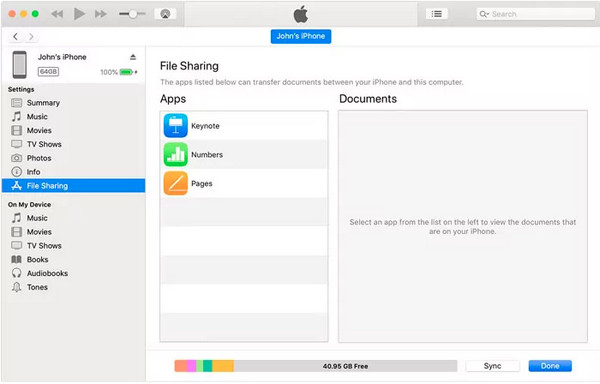
第2步从侧面菜单中选择“文件共享”;然后屏幕上将显示所有文件;选择要传输的文件。然后,单击“保存到”按钮,选择要保存这些文件的目标文件夹。
如何通过 iCloud 将文件从 iPhone 传输到 Windows PC
iTunes 之后是 iCloud,这是最简单的将文件从 iPhone 传输到 PC 的方法之一。它最好的一点是它允许您无线传输数据。您只需要您的 Apple ID、稳定的连接和足够的存储空间,因为它只提供 5GB 的免费存储空间。以下是使用 iCloud 将文件从 iPhone 传输到 PC 的方法。
步骤1在电脑上搜索“iCloud.com”,然后使用 iPhone 上的相同“Apple ID”和密码登录。然后,转到 iOS 设备上的“设置”,点击“姓名”,然后转到“iCloud”以启用您想要传输的所有文件。
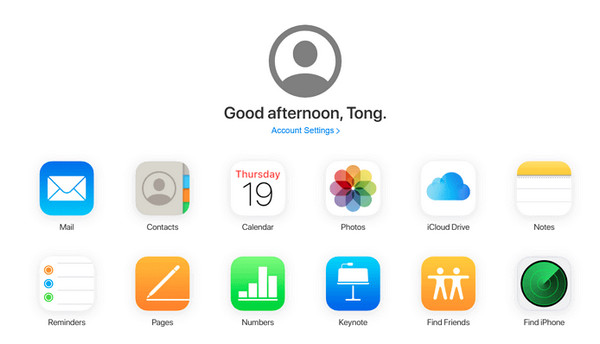
第2步返回到您的 PC 屏幕,选择要下载的类别,例如“日历”、“照片”、“笔记”等,然后开始将它们全部从 iPhone 传输到您的 PC。
如何使用 Dropbox 将文件从 iPhone 传输到 PC
Dropbox 在将文件从 iPhone 传输到 PC 时与 iCloud 类似,因为您无需使用 USB 电缆即可使用它。您只需在设备和 PC 上下载 Dropbox 应用程序即可上传和传输。支持的文件包括文档、照片、视频、音频等。
步骤1在您的 iOS 设备和 PC 上获取“Dropbox”应用。使用同一个帐户登录。通过将所有项目上传到 iPhone 上的 Dropbox PC,将文件从 iPhone 传输到 PC。
第2步前往“Dropbox PC”;在那里,您可以看到您已上传到 iPhone 的所有文件。选择要传输的文件,然后将其下载到您的电脑上。
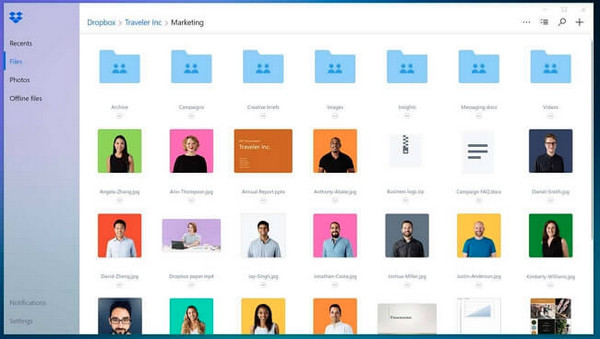
关于如何将文件从 iPhone 传输到 Windows PC 的常见问题解答
-
我可以使用 Airdrop 无线传输文件从 iPhone 到 PC 吗?
遗憾的是,您无法使用 Airdrop 将数据从 iPhone 传输到 PC。只有使用 Mac 电脑时才可以这样做。Airdrop 功能仅适用于 iOS 设备,不适用于 Windows PC。
-
为什么我无法在电脑上看到我的 iPhone 文件?
确保您的 USB 电缆没有损坏或正确连接到 PC。否则端口也可能导致问题,因此请务必检查两者。
-
如何将照片从 iPhone 直接传输到 PC?
为此,您需要使用 USB 数据线将您的 iOS 设备连接到个人计算机,并特别使用 Windows 上的照片应用程序。 PC 检测到您的 iPhone 名称后,您将立即看到它。
-
我可以不使用电缆将文件从 iPhone 传输到 PC 吗?
上述方法(iCloud Drive 和 Dropbox)可让您无需 USB 线即可将文件从 iPhone 传输到 PC。您只需确保在 iOS 设备和 PC 上使用相同的帐户。
-
如何使用蓝牙将文件从 iPhone 传输到 PC?
在 iPhone 上打开蓝牙。转到 PC,然后导航到“设置”以激活蓝牙。转到 Windows 选项卡中的“设备”选项,然后启用蓝牙以接受文件。之后,选择要传输的所有文件,然后这些文件将出现在您的计算机上。
结论
学习这些方法有助于轻松地将 iOS 数据文件共享到 Windows PC。无论您是想将文件从 iPhone 传输到 PC 还是从 PC 传输到 iOS 设备,这些讨论都会有很大帮助。但是,对于那些寻求最简单、最有效的方法的人来说,选择 4Easysoft iPhone 传输 因为它提供了一键传输所有需要的文件的功能,这些文件可以在 iOS 设备、iOS 和计算机以及 iOS 和 iTunes 之间应用。使用这个可靠的程序传输文件时会获得便捷的体验。


